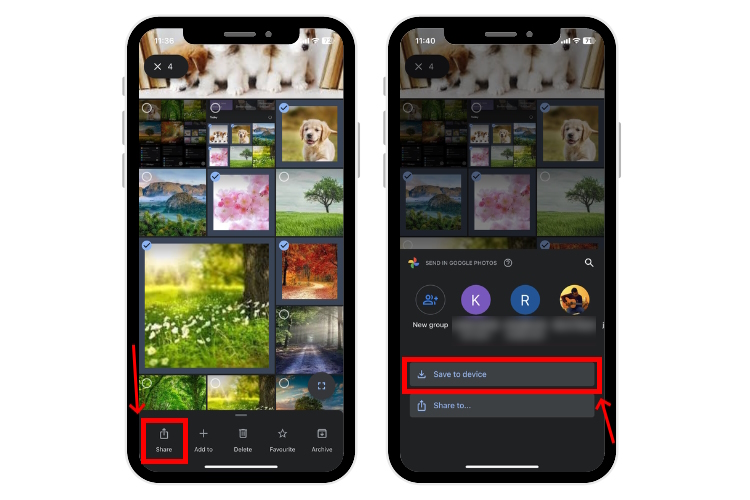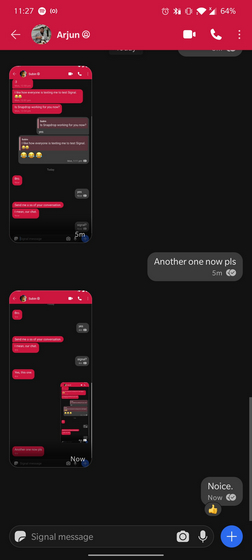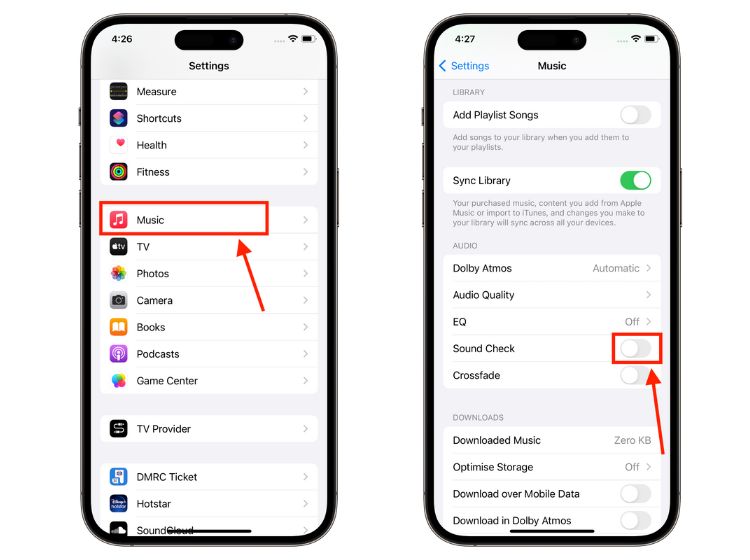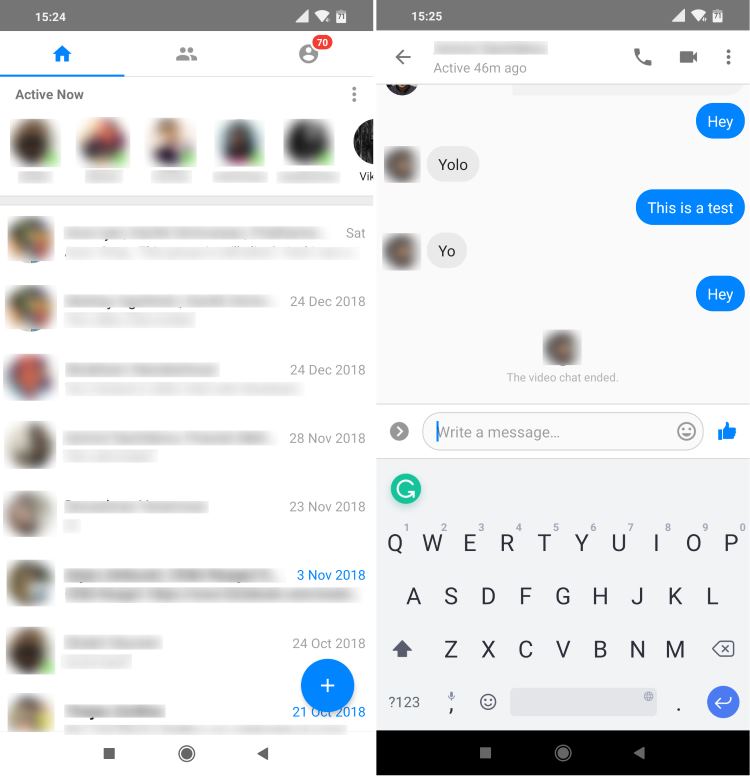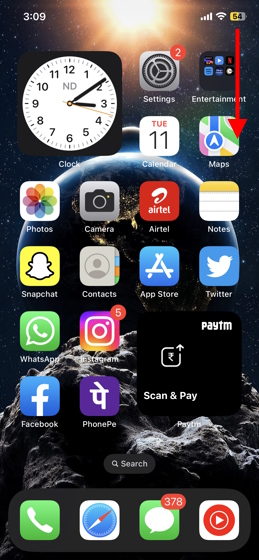Как восстановить iPhone из резервной копии
В наш цифровой век потеря ваших ценных данных — один из худших кошмаров. Если у вас есть iPhone, вы знаете, что можете легко сделать резервную копию данных и восстановить их в iCloud. Но есть и другие способы восстановить iPhone, если вы создали резервную копию. Здесь мы перечисляем пять различных методов восстановления iPhone из резервной копии. Если вы не знаете, как сделать резервную копию iPhone, обратитесь к нашей связанной статье, а затем прочитайте ниже, чтобы узнать, как восстановить iPhone из резервной копии.
1. Восстановите данные iPhone из резервной копии iCloud.
Примечание. Когда вы восстанавливаете данные iPhone из iCloud, вам сначала придется выполнить сброс настроек iPhone до заводских настроек. Таким образом, вы потеряете свои фотографии, видео, контакты, приложения, файлы и другие данные iPhone, сохраненные на вашем устройстве после последнего резервного копирования. Итак, убедитесь, что вы сделали резервную копию всего, что вам нужно.
1. На iPhone откройте «Настройки» > «Основные» > «Перенос или сброс iPhone».
2. Затем нажмите «Стереть все содержимое и настройки», нажмите «Продолжить» и введите пароль вашего iPhone.
Программы для Windows, мобильные приложения, игры - ВСЁ БЕСПЛАТНО, в нашем закрытом телеграмм канале - Подписывайтесь:)
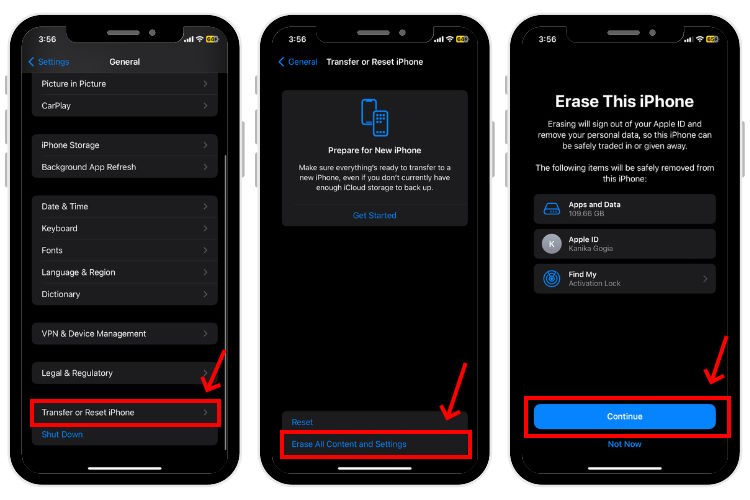
3. Ваш iPhone выполнит все ожидающие резервного копирования. Вы также можете пропустить резервное копирование, если хотите. Затем введите пароль Apple ID и нажмите «Выключить». Наконец, нажмите «Стереть iPhone», чтобы восстановить заводские настройки вашего iPhone.
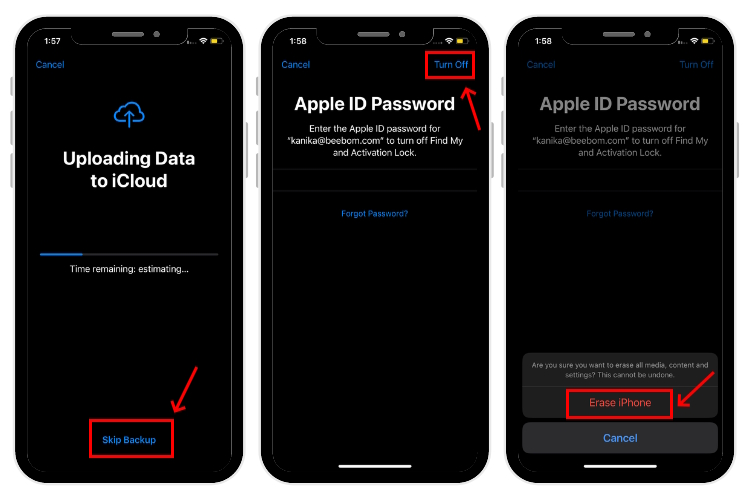
4. После удаления данных с iPhone вы можете настроить iPhone вручную или автоматически через другое устройство iOS. При настройке iPhone выберите «Восстановить из резервной копии iCloud».
5. Затем введите свой Apple ID и пароль, следуйте инструкциям на экране и выберите резервную копию, из которой вы хотите восстановить. Чтобы восстановить все данные из резервной копии iCloud, нажмите «Продолжить». Вы также можете выбрать определенные приложения и настройки.
6. Следуйте инструкциям на экране, чтобы восстановить данные iPhone из резервной копии iCloud. После восстановления ваш iPhone автоматически перезагрузится.
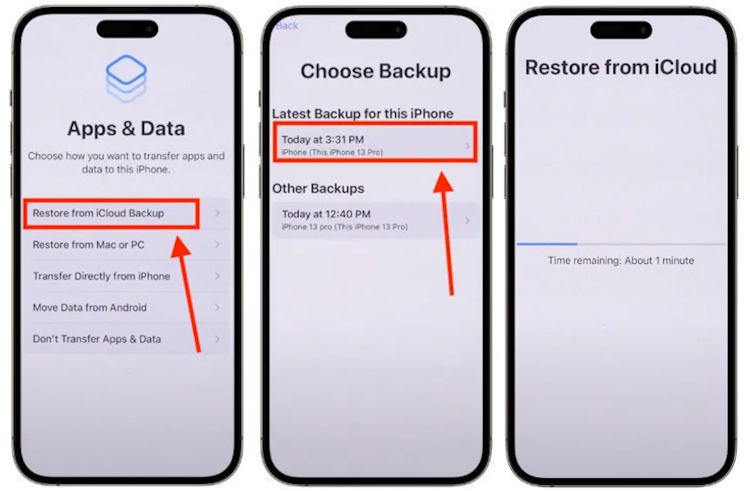
2. Восстановите резервную копию iPhone с помощью Mac.
Если вы создали резервную копию данных iPhone на своем Mac и теперь хотите восстановить их, выполните следующие действия.
1. Подключите свой iPhone и Mac. Затем откройте Finder и выберите свой iPhone на боковой панели Finder.
2. Нажмите «Основные» и выберите «Восстановить резервную копию».
3. Выберите резервную копию iPhone, которую хотите восстановить, и нажмите кнопку «Восстановить». Для зашифрованных резервных копий вам придется ввести пароль.

3. Восстановите данные iPhone из резервной копии iTunes.
Подобно тому, как вы можете сделать резервную копию iPhone на Mac, то же самое можно сделать на ПК с Windows с помощью iTunes. Если вы сделали резервную копию своего iPhone в iTunes и теперь хотите восстановить данные, выполните следующие действия:
1. Подключите iPhone к ноутбуку или ПК. Откройте приложение iTunes и щелкните значок iPhone в верхнем левом углу.
2. Затем перейдите в раздел «Сводка» > «Резервные копии» и выберите параметр «Восстановить резервную копию».
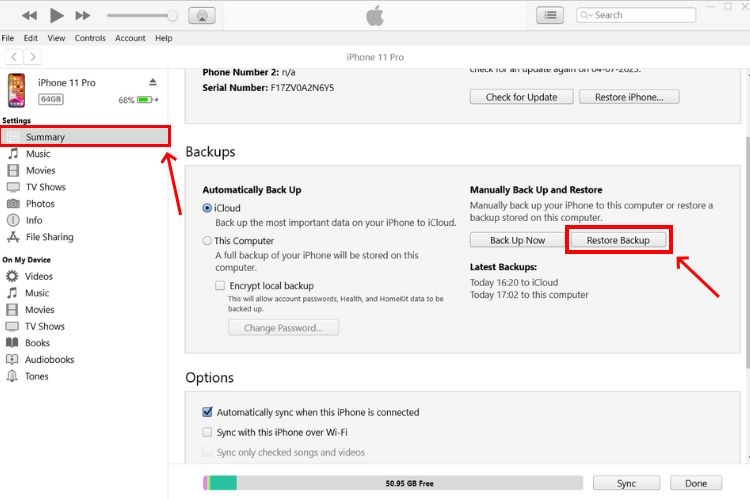
3. Наконец, выберите версию резервной копии iPhone и нажмите «Восстановить».
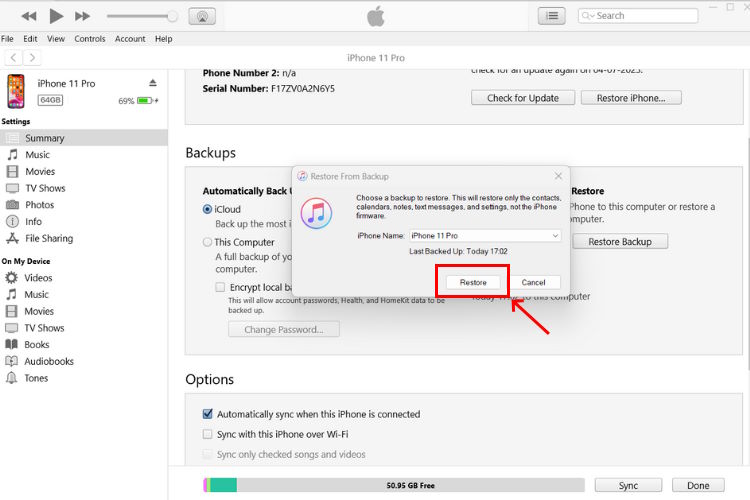
Помимо iTunes, вы также можете использовать стороннее приложение, например iMazing (Скачать бесплатно) для резервного копирования вашего iPhone на компьютер или ноутбук с Windows. Мы перечислили все шаги в специальном руководстве по резервному копированию iPhone на ПК с Windows. Так что обязательно прочитайте.
4. Восстановите резервную копию iPhone с Google Диска.
Сторонние облачные службы хранения могут оказаться отличной альтернативой заполненному хранилищу iCloud. Если вы сделали резервную копию на Google Диске, вы можете легко восстановить свой iPhone, используя резервную копию.
Чтобы восстановить данные iPhone из резервной копии Google Диска, откройте «Настройки iPhone» > «Почта» > «Учетные записи» > «Добавить учетную запись», выберите Google и введите свои учетные данные Gmail. Данные, сохраненные в вашей учетной записи Google, должны автоматически синхронизироваться и начать импортироваться на ваш iPhone.
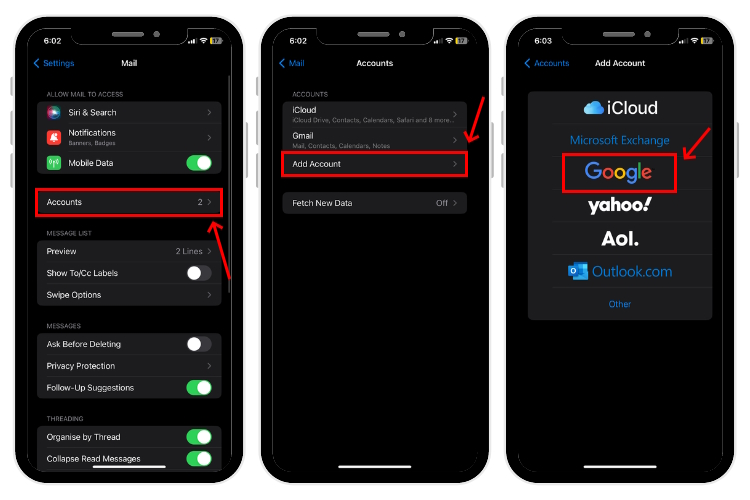
5. Восстановите фотографии на iPhone с помощью Google Photos Backup.
Google Фото предлагает 15 ГБ бесплатного облачного хранилища по сравнению с лимитом iCloud в 5 ГБ. Поэтому многие пользователи часто делают резервные копии фотографий на своих iPhone в Google Фото. Если вы один из таких пользователей и теперь хотите восстановить резервную копию своих драгоценных воспоминаний на iPhone, вот шаги для этого:
1. Откройте приложение Google Фото и перейдите на вкладку «Фото».
2. Выберите фотографии, которые хотите восстановить, нажмите «Поделиться» и выберите «Сохранить на устройство». Выбранный носитель будет сохранен на вашем устройстве.